Favoritos
Favoritar os seus sites mais utilizados é uma excelente maneira de ter os seus links mais importantes sempre à mão. Mas, às vezes, são tantos sites que os favoritos mais atrapalham do que ajudam. Nesse caso, você pode ir até o menu mais opções (aqueles três pontinhos no canto superior direito do navegador) ir até Marcadores e listas e, dentro deste submenu, abrir o Gerenciador de marcadores. Ali, você pode criar pastas e subpastas e deixar todos os seus links favoritos no lugar certo, e encontrá-los com muito mais facilidade.
Extensões
Por mais completo que seja, há algumas funções que não são nativas ao Google Chrome. Para isso, você pode recorrer às extensões. As extensões complementam as funcionalidades do seu navegador, e ficam disponíveis naquele ícone de quebra-cabeças que fica à direita da barra de endereços. Para pesquisar por extensões confiáveis, acesse a Chrome Web Store e explore as opções.
Há extensões, por exemplo, para identificar as cores de uma imagem (como o Colorzilla), para fazer print da tela com anotações (como o Lightshot), e até extensões de ferramentas como o Edpuzzle, o Screencastify, e muitas outras. Se você quiser fixar uma extensão, basta clicar sobre o ícone de alfinete, e ela aparecerá ao lado da sua barra de endereços, a um clique de distância. Mas, atenção, usar extensões em excesso pode tornar sua navegação um pouco mais lenta que o usual, então, utilize apenas aquelas que forem realmente ajudar na sua produtividade.
Traduzir páginas automaticamente
Muitas ferramentas de tecnologia educacional ainda não foram traduzidas para o português, o que pode tornar sua utilização mais difícil para quem não domina o idioma. Então, que tal utilizar o tradutor automático do seu navegador e superar essa barreira? Com a função Traduzir, que está disponível no menu Mais opções, você traduz a página em poucos segundos e pode navegar com mais confiança. Você também pode selecionar um texto da página em que está navegando, clicar com o botão direito e traduzir o texto selecionado para o seu idioma de preferência. Fácil assim.
QR Code
Você sabia que é possível criar QR codes para suas atividades digitais sem precisar logar em uma plataforma externa, pelo seu próprio navegador? No menu Mais opções, do Google Chrome, você tem a função de Guardar ou partilhar, que possibilita a criação de QR codes instantaneamente de qualquer página da web.
Gerenciamento de guias
Além das funções escondidas (mas muito úteis!) do menu Mais opções, há várias outras funcionalidades disponíveis ao clicar com o botão direito sobre uma guia do Chrome. Dentre as opções, você pode adicionar uma guia a um grupo, para identificar os sites pelos quais você está navegando com o auxílio de uma etiqueta e um código de cores; fixar uma guia, para evitar de fechar um site importante por acidente; ou desativar o som de um site temporariamente, para evitar interrupções ou barulhos indesejados enquanto faz uma pesquisa.
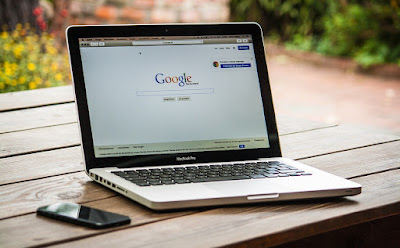


Bacana demais Mariana. Como uso essas super dicas! Todas extremamente úteis para maximizar a produtividade em meu trabalho. Compartilhando aqui com os profes que conheço. Abraço.
ResponderExcluirParabéns pelo post Mariana! As dicas que você compartilhou são realmente muito úteis e com certeza vão ajudar muitos usuários a aproveitarem ainda mais o Google Chrome.
ResponderExcluirObrigado por compartilhar essas dicas valiosas!